Как установить Grafana на RHEL 8 ?.
Это руководство проведет вас через установку Grafana на RHEL 8.
Grafana – это бесплатный и многофункциональный редактор графиков и инструментальная панель с открытым исходным кодом для различных источников данных, таких как Elasticsearch, Graphite, OpenTSDB, Prometheus и InfluxDB.
У нас есть другие руководства по установке Grafana, выберите одно из них для вашего дистрибутива Linux.
- Как контролировать веб-сервер Apache с помощью Prometheus и Grafana за 5 минут
- Поиск общедоступной среды Grafana с Google дорками
- Как установить инструмент мониторинга Grafana на Ubuntu 18.04 LTS
- Как установить Prometheus на Ubuntu 18.04
Установка Графану на RHEL 8
Grafana можно установить на RHEL 8 из репозитория YUM или вручную загрузить и установить пакет .rpm.
Первый способ является предпочтительным, поскольку его легко обновить и удалить с помощью менеджера пакетов yum.
Шаг 1: Добавьте хранилище Grafana yum
Запустите приведенные ниже команды как пользователь с привилегиями sudo или как пользователь root, чтобы добавить содержимое репозитория в RHEL 8.
cat <<EOF | sudo tee /etc/yum.repos.d/grafana.repo [grafana] name=grafana baseurl=https://packages.grafana.com/oss/rpm repo_gpgcheck=1 enabled=1 gpgcheck=1 gpgkey=https://packages.grafana.com/gpg.key sslverify=1 sslcacert=/etc/pki/tls/certs/ca-bundle.crt EOF
При желании вы можете обновить свой индекс кэша для доступных пакетов.
sudo yum makecache
Шаг 2: Установите Grafana на RHEL 8
Когда репозиторийе для Grafana настроен, Grafana может быть легко установлена на RHEL 8, выполните следующие команды:
sudo yum -y install grafana
Информация о пакете:
$ rpm -qi grafana Name : grafana Version : 5.4.2 Release : 1 Architecture: x86_64 Install Date: Thu 10 Jan 2019 11:11:07 PM EAT Group : default Size : 158569521 License : "Apache 2.0" Signature : RSA/SHA1, Thu 13 Dec 2018 04:01:39 PM EAT, Key ID 8c8c34c524098cb6 Source RPM : grafana-5.4.2-1.src.rpm Build Date : Thu 13 Dec 2018 04:00:08 PM EAT Build Host : aa4bac525151 Relocations : / Packager : contact@grafana.com Vendor : Grafana URL : https://grafana.com Summary : Grafana Description : Grafana
Шаг 3: Запустите службу Grafana на RHEL 8
Сервис Grafana управляется systemd.
Запустите службу и включите ее при загрузке.
$ sudo systemctl enable --now grafana-server.service Synchronizing state of grafana-server.service with SysV service script with /usr/lib/systemd/systemd-sysv-install. Executing: /usr/lib/systemd/systemd-sysv-install enable grafana-server Created symlink /etc/systemd/system/multi-user.target.wants/grafana-server.service → /usr/lib/systemd/system/grafana-server.service.
Используемый порт по умолчанию – 3000.
Если у вас есть другой процесс, использующий этот порт, вам нужно установить пользовательский порт в конфигурационном файле Grafana /etc/grafana/grafana.ini.
http_port = 3000
Служба вашего сервера графана должна показывать рабочее состояние.
$ systemctl status grafana-server.service
● grafana-server.service - Grafana instance
Loaded: loaded (/usr/lib/systemd/system/grafana-server.service; enabled; vendor preset: disabled)
Active: active (running) since Thu 2019-01-10 23:18:24 EAT; 3min 12s ago
Docs: http://docs.grafana.org
Main PID: 2974 (grafana-server)
Tasks: 9 (limit: 11510)
Memory: 17.3M
CGroup: /system.slice/grafana-server.service
└─2974 /usr/sbin/grafana-server --config=/etc/grafana/grafana.ini --pidfile=/var/run/grafana/grafana-server.pid --packaging=rpm cfg:default>
Jan 10 23:18:24 rhel8.local grafana-server[2974]: t=2019-01-10T23:18:24+0300 lvl=info msg="Initializing CleanUpService" logger=server
Jan 10 23:18:24 rhel8.local grafana-server[2974]: t=2019-01-10T23:18:24+0300 lvl=info msg="Initializing NotificationService" logger=server
Jan 10 23:18:24 rhel8.local grafana-server[2974]: t=2019-01-10T23:18:24+0300 lvl=info msg="Initializing ProvisioningService" logger=server
Jan 10 23:18:24 rhel8.local grafana-server[2974]: t=2019-01-10T23:18:24+0300 lvl=info msg="Initializing PluginManager" logger=server
Jan 10 23:18:24 rhel8.local grafana-server[2974]: t=2019-01-10T23:18:24+0300 lvl=info msg="Starting plugin search" logger=plugins
Jan 10 23:18:24 rhel8.local grafana-server[2974]: t=2019-01-10T23:18:24+0300 lvl=info msg="Plugin dir created" logger=plugins dir=/var/lib/grafana/plu>
Jan 10 23:18:24 rhel8.local grafana-server[2974]: t=2019-01-10T23:18:24+0300 lvl=info msg="Initializing TracingService" logger=server
Jan 10 23:18:24 rhel8.local grafana-server[2974]: t=2019-01-10T23:18:24+0300 lvl=info msg="Initializing Stream Manager"
Jan 10 23:18:24 rhel8.local grafana-server[2974]: t=2019-01-10T23:18:24+0300 lvl=info msg="HTTP Server Listen" logger=http.server address=0.0.0.0:3000>
Jan 10 23:18:24 rhel8.local systemd[1]: Started Grafana instance.
По умолчанию Grafana будет записывать журналы в каталог /var/log/grafana, а его база данных SQLite находится в /var/lib/grafana/grafana.db.
Шаг 4: Откройте порт брандмауэра для Grafana
Если у вас запущена служба firewalld, разрешите порту 3000 доступ к панели управления из сети.
sudo firewall-cmd --add-port=3000/tcp --permanent sudo firewall-cmd --reload
Шаг 5: Доступ к панели управления Grafana на RHEL 8
Веб-панель Grafana доступна по адресу http://[IP-адрес сервера | Имя хоста]:3000
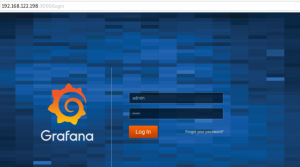
Ученые данные по умолчанию:
username: admin Password: admin
Измените пароль администратора в следующем окне.









